u盘写保护怎么关闭 优盘写保护怎么去掉
优盘(U盘)相信很多人都经常会用到吧,可以用来存储、传输文件,也可以用来安装系统等,但是近日有用户在使用优盘的时候,却提示被写保护了,导致无法打开和使用,该如何是好呢,那么u盘写保护怎么关闭呢?针对此问题,本文给大家说说u盘写保护的详细关闭方法。
方法如下:
方案一:关闭写保护开关
首先检查一下u盘侧面的写保护开关被打开了,如果是的话,直接物理关闭即可,再将解锁的u盘连接上电脑,看u盘的写保护状态有无取消。
方案二:修改注册表
1、在开始菜单栏的搜索框输入“regedit”,打开注册表编辑器。
2、接着在注册表编辑器上依次展开HKEY_LOCAL_MACHINE—SYSTEM—CurrentControlSet—Control—StorageDevicePolicies。
3、将右侧窗口中名为“WriteProtect”的键值改为“0” 。
注:如果没有看到StorageDevicePolicies这一项,可以右键Control新建项并命名为StorageDevicePolicies。新建成功后双击打开该项,在右侧空白处鼠标右键,点击新建-DWORD值,命名为WriteProtect。
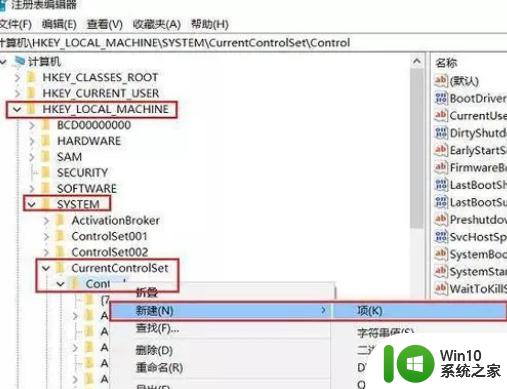
4、完成后退出注册表,重启电脑,检查u盘写保护是否去掉了。
方案三:运行杀毒软件
u盘出现不可修改的情况,也有可能是因为电脑本身感染了病毒,我们可以先使用杀毒软件尝试消除掉病毒,一般病毒消失了,u盘就可以恢复正常。
方案四:更改磁盘策略
去掉u盘写保护我们可以通过更改磁盘策略来实现,打开我的电脑,找到u盘并选择u盘盘符中的属性窗口,接着依次点击硬件、属性、策略,在策略一项把它改成“更好的性能”即可。
方案五:去掉通过电脑设置的写保护
首先鼠标右键u盘盘符,再点击选项中的属性。进入属性界面,点击窗口上方的安全,再点击安全选项卡中部的编辑。最后在打开的窗口点击everyone,勾选everyone权限中的完成控制,点击确定即完成。
方案六:使用 Diskpart 命令删除写保护
按下组合键Win+R快捷键打开运行,并输入cmd点击确定。在打开的窗口中,依次输入diskpart、list disk并依次点击确定,期间注意要记住写保护驱动器的编号。
接着再依次输入select disk 0(0是指写保护驱动器的编号)和attributes disk clear readonly,并且记得依次点击enter键。
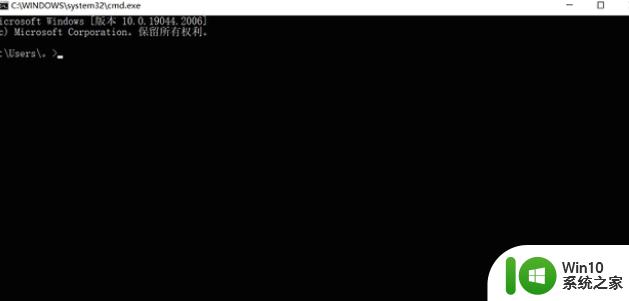
方案七:格式化u盘
如果以上的方案都不可行,那可以尝试格式化u盘,但是格式化u盘会清除掉里面的数据,所以尽量在格式化前先提前把u盘内的数据取出来。
格式化u盘,首先需要把u盘插入电脑,接着在桌面搜索框中输入“控制面板”,点击打开。然后依次点击“系统和安全”、“创建并格式化硬盘分区”。最后在弹出的窗口中鼠标右键u盘,再选择“格式化”,点击“是”就算完成了。
上述给大家讲解的就是优盘写保护怎么去掉的详细内容,如果你也有遇到相同情况的话,那就参考上述方法来进行操作。
u盘写保护怎么关闭 优盘写保护怎么去掉相关教程
- 如何去掉优盘写保护 优盘怎么去掉写保护
- 怎样去掉优盘的被写保护 怎样去除优盘的写保护功能
- 怎么去掉u盘的被写保护状态 如何去掉u盘写保护状态
- 怎么把u盘去掉写保护 如何去掉写保护的u盘
- 磁盘的被写保护功能如何去掉 磁盘上被写保护怎么关掉
- 如何去除u盘写保护功能 怎样关闭u盘被写保护
- 固态硬盘写保护怎么去掉 怎样去掉硬盘写保护
- sandisk u盘去掉写保护功能方法 Sandisk U盘如何去除写保护
- 怎样去掉u盘中的写保护 如何解除u盘的写保护
- 闪迪优盘去写保护的方法 闪迪u盘去除写保护的步骤
- u盘被写保护怎么删除?去掉u盘被写保护的方法 u盘写保护解除方法
- 怎样去掉u盘写保护功能 U盘如何解除写保护
- U盘装机提示Error 15:File Not Found怎么解决 U盘装机Error 15怎么解决
- 无线网络手机能连上电脑连不上怎么办 无线网络手机连接电脑失败怎么解决
- 酷我音乐电脑版怎么取消边听歌变缓存 酷我音乐电脑版取消边听歌功能步骤
- 设置电脑ip提示出现了一个意外怎么解决 电脑IP设置出现意外怎么办
电脑教程推荐
- 1 w8系统运行程序提示msg:xxxx.exe–无法找到入口的解决方法 w8系统无法找到入口程序解决方法
- 2 雷电模拟器游戏中心打不开一直加载中怎么解决 雷电模拟器游戏中心无法打开怎么办
- 3 如何使用disk genius调整分区大小c盘 Disk Genius如何调整C盘分区大小
- 4 清除xp系统操作记录保护隐私安全的方法 如何清除Windows XP系统中的操作记录以保护隐私安全
- 5 u盘需要提供管理员权限才能复制到文件夹怎么办 u盘复制文件夹需要管理员权限
- 6 华硕P8H61-M PLUS主板bios设置u盘启动的步骤图解 华硕P8H61-M PLUS主板bios设置u盘启动方法步骤图解
- 7 无法打开这个应用请与你的系统管理员联系怎么办 应用打不开怎么处理
- 8 华擎主板设置bios的方法 华擎主板bios设置教程
- 9 笔记本无法正常启动您的电脑oxc0000001修复方法 笔记本电脑启动错误oxc0000001解决方法
- 10 U盘盘符不显示时打开U盘的技巧 U盘插入电脑后没反应怎么办
win10系统推荐
- 1 番茄家园ghost win10 32位旗舰破解版v2023.12
- 2 索尼笔记本ghost win10 64位原版正式版v2023.12
- 3 系统之家ghost win10 64位u盘家庭版v2023.12
- 4 电脑公司ghost win10 64位官方破解版v2023.12
- 5 系统之家windows10 64位原版安装版v2023.12
- 6 深度技术ghost win10 64位极速稳定版v2023.12
- 7 雨林木风ghost win10 64位专业旗舰版v2023.12
- 8 电脑公司ghost win10 32位正式装机版v2023.12
- 9 系统之家ghost win10 64位专业版原版下载v2023.12
- 10 深度技术ghost win10 32位最新旗舰版v2023.11